steam怎么关闭更新失败怎么办,Steam作为一个全球最大的数字游戏平台之一,为数以百万计的玩家提供了丰富多样的游戏体验,对于一些玩家来说,Steam自动更新可能会成为一个麻烦。当他们正准备享受游戏时,却发现更新失败的提示,这无疑会让人沮丧。如果你也遇到了这个问题,不要担心本文将教你如何关闭Steam的自动更新功能,以便你能够更好地掌控游戏的更新进程。
Steam如何关闭自动更新
具体方法:
1.我们先从桌面打开steam

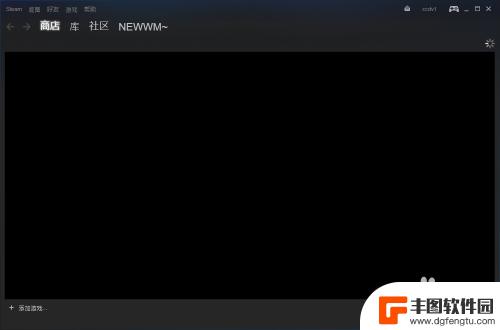
2.然后选择库,在库中找到自己要关闭自动更新的游戏,单击右键
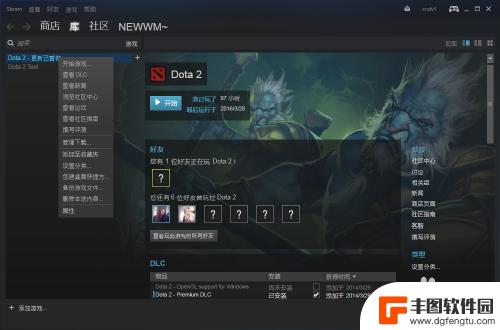
3.在弹出来的选项卡中选择“属性”,这时会弹出一个窗口。我们在窗口的上端选择更新
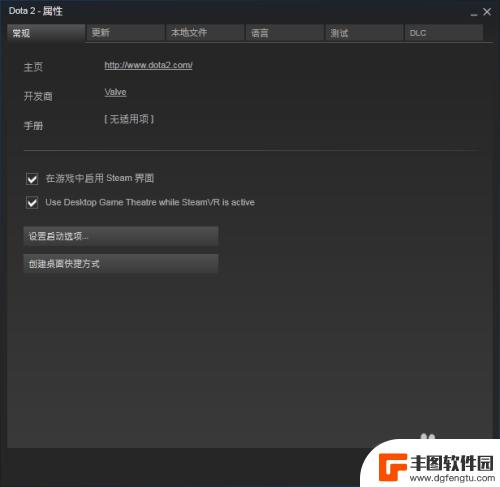
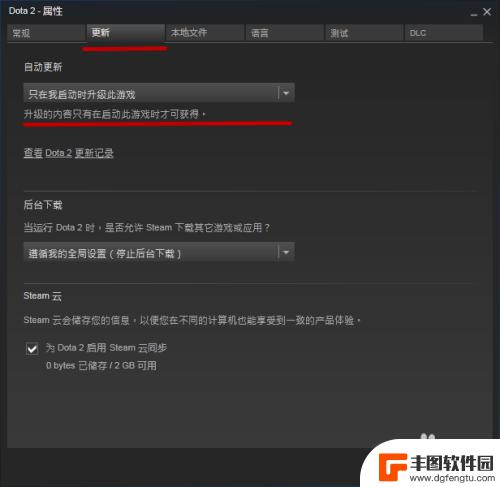
4.在自动更新的下拉框中,我们选择。当我们启动这个游戏时为我们进行更新,点击确定。这样我们的设置就可以生效了
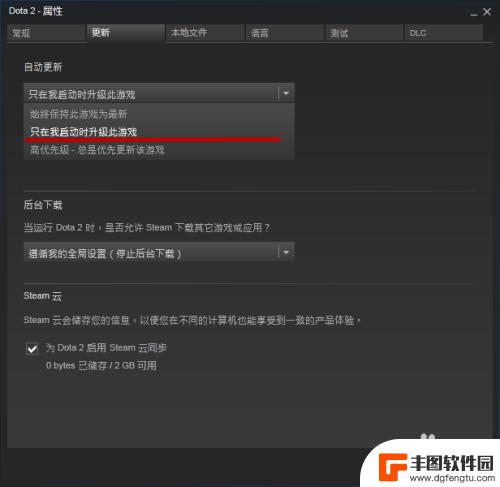
5.最后,那如果我们需要,该如何更新游戏了。就像我们平时玩的时候一样,你只需要点击。开始,游戏就会自动更新啦,这儿不给大家演示啦
(ps:我也是苦逼的学生党)
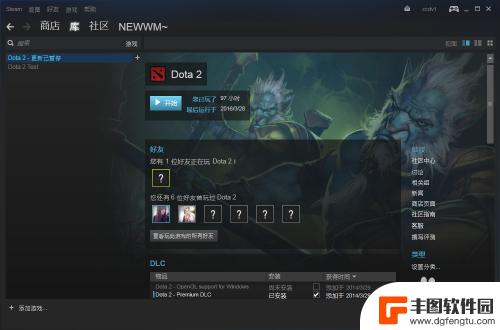
以上就是关于如何关闭Steam更新失败的内容,希望本篇攻略对各位玩家有所帮助!
相关攻略
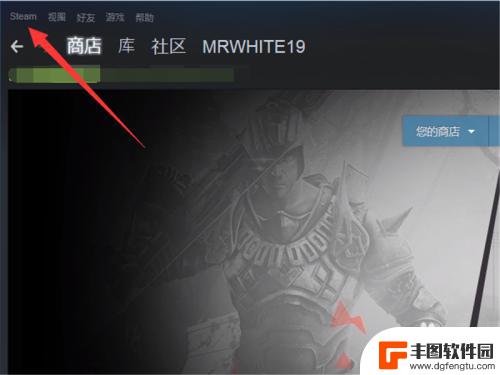
怎么停止steam更新 如何关闭Steam自动更新
怎么停止steam更新,Steam是一款广受欢迎的游戏平台,有时我们可能不希望它自动更新,无论是为了避免更新过程中的网络拥堵,还是为了节省带宽,停止Steam的自动更新都是一个...
2023-10-24 16:38:33
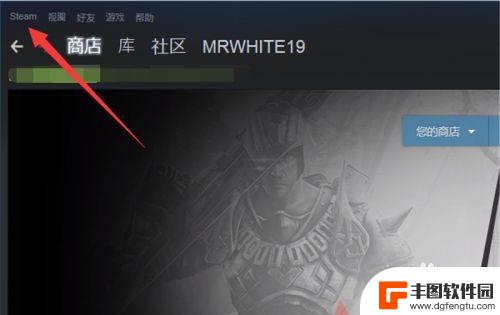
steam怎么清空更新内容 如何关闭Steam游戏平台的自动更新功能
steam怎么清空更新内容,Steam是一款广受欢迎的游戏平台,但是随着时间的推移,我们可能会发现自动更新功能可能会带来一些不便,有时候我们可能想要停止游戏的自动更新,或者清空...
2023-11-09 13:43:22
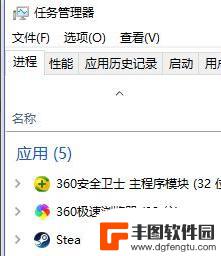
游戏玩着steam自动关闭 steam游戏打开后自动关闭怎么办
游戏玩着steam自动关闭,在当今数字化时代,游戏已成为人们生活中不可或缺的一部分,有时我们可能会遇到一些令人困扰的问题,比如在玩着Steam游戏时突然自动关闭。这种情况对于游...
2023-11-25 10:21:42
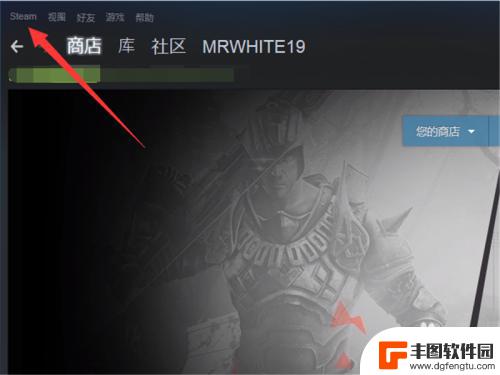
禁止steam更新游戏 如何关闭Steam自动更新功能
Steam作为最大的数字游戏分发平台之一,为广大玩家提供了便捷的游戏购买和更新服务,随着越来越多的游戏推出,也伴随着频繁的游戏更新。对于某些玩家来说,自动更新可能会带来一些不便...
2024-02-22 10:20:43
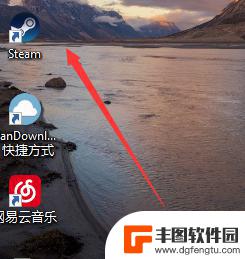
steam串流自动重启 win10关闭steam自动重启教程
在使用Steam串流功能时,有时候可能会遇到自动重启的问题,特别是在Windows 10系统下,这种情况可能会影响到游戏体验,让人感到困扰。学会如何关闭Steam自动重启并重新...
2024-05-02 11:36:35
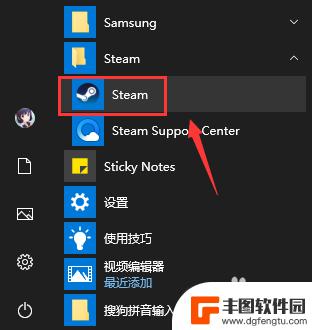
steam怎么关闭开机自启动 Steam开机自动启动怎么关闭
steam怎么关闭开机自启动,随着电脑游戏的普及,Steam成为了许多玩家的首选平台,有时候我们并不希望每次开机都自动启动Steam,因为这可能会导致电脑运行速度变慢或者占用过...
2023-09-29 11:39:41
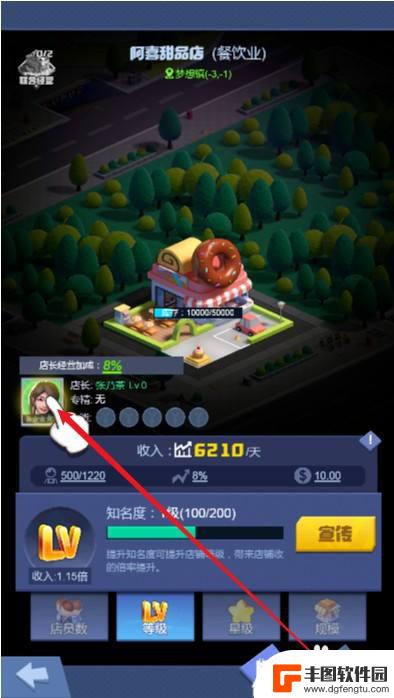
明日大亨如何提升实力 明日大亨店长如何提升业务能力
明日大亨是一家以销售高端时尚品牌为主的精品店,店长的业务能力对于店铺的发展至关重要,提升实力和业务能力是店长们必须要面对的挑战。通过不断学习和,店长们可以不断完善自己的管理技能...
2024-09-20 10:20:19

星露谷物语如何改变自己的职业 星露谷物语不确定雕像怎么改变职业
星露谷物语是一款让玩家可以在游戏中体验不同职业发展道路的游戏,在游戏中玩家可以选择自己喜欢的职业方向,如农夫、渔夫、矿工等,并通过种植作物、捕鱼、挖矿等方式来不断提升自己的职业...
2024-09-20 09:26:38
小编精选
明日大亨如何提升实力 明日大亨店长如何提升业务能力
2024-09-20 10:20:19星露谷物语如何改变自己的职业 星露谷物语不确定雕像怎么改变职业
2024-09-20 09:26:38恋与制作人签名怎么设置 《恋与制作人》昵称怎么修改
2024-09-20 08:48:41超凡先锋如何改第一人称视角 超凡先锋第一人称视角修改方法
2024-09-19 17:32:06中国象棋怎么去除广告 如何关闭中国象棋竞技版APP广告
2024-09-19 13:31:09地铁跑酷如何开挂? 地铁跑酷道具使用技巧
2024-09-19 11:35:40自在西游怎么打召唤流 自在西游召唤流阵容推荐及分析
2024-09-19 10:15:20解忧小村落怎么搞钱 解忧小村落六种赚钱方法
2024-09-19 08:26:00灰烬战线怎么兑换礼包码 《灰烬战线》兑换码怎么兑换
2024-09-18 17:26:29三国群英传如何单挑 《三国群英传8》单挑按键教学
2024-09-18 16:17:45热门游戏